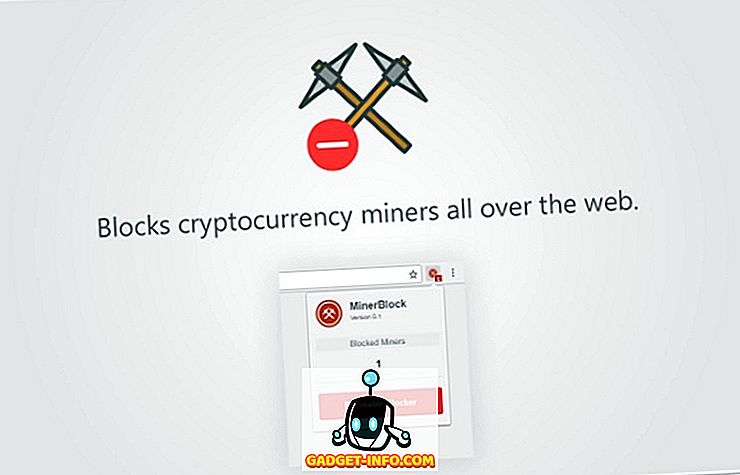Anteriormente, eu havia escrito cerca de 10 atalhos de teclado para o Windows 10 em Online Tech Tips e hoje estou aqui para escrever sobre mais alguns! Com o novo recurso de vários desktops no Windows 10, os atalhos de teclado são bastante úteis! Anteriormente, eu nunca havia usado atalhos de teclado com nenhuma versão anterior do Windows porque era mais fácil clicar para mim.
No entanto, com o Windows 10, você precisa mover muito o mouse para obter determinadas configurações e telas. Com atalhos de teclado, você pode acessar instantaneamente recursos sem todos os movimentos do mouse. Diga-nos quais são os seus atalhos favoritos para o Windows 10 nos comentários.
Tecla do Windows + X
De volta ao Windows 8, esse atalho de teclado era muito útil porque faltava o menu Iniciar. No Windows 10, temos o Menu Iniciar, mas eu ainda gosto desse atalho, pois ele pode rapidamente me dar acesso a todas as principais ferramentas para gerenciar o Windows.

Essas ferramentas incluem o prompt de comando, prompt de comando elevado, conexões de rede, gerenciador de tarefas, opções de energia, painel de controle, explorador, pesquisa, execução, área de trabalho e algumas ferramentas administrativas como Gerenciamento do Computador, Gerenciamento de Disco e Gerenciador de Dispositivos.
Tecla do Windows + W
O Windows + W abrirá a caixa de diálogo Espaço de trabalho de tinta do Windows . Com o Windows 10 e a infinidade de dispositivos portáteis e tablets executando o sistema operacional, muito mais pessoas estão usando canetas com seus dispositivos Windows 10.

Usando este atalho, você pode criar rapidamente um lembrete, abrir um novo bloco de notas ou fazer um esboço de tela. Se você tiver uma caneta e um dispositivo tablet executando o Windows 10, esse será um ótimo atalho para trabalhar.
Tecla do Windows + Q / S
Você pode usar qualquer uma dessas duas chaves para abrir a Cortana e a caixa de pesquisa do Windows. Se você tiver um microfone conectado ao seu PC, você pode pressionar o combo de teclas e começar a falar em uma pergunta. Obviamente, você precisa ativar o Cortana antes que o recurso funcione conforme descrito.

Tecla do Windows + 1, 2, 3, etc.
Um bom novo recurso no Windows 10 é a capacidade de executar um programa que está na sua barra de tarefas simplesmente pressionando a tecla Windows + um número. Por exemplo, aqui está minha barra de tarefas:

Se eu quiser abrir uma instância do Edge, tudo o que tenho a fazer é pressionar a tecla Windows + 2, pois o Edge é o segundo ícone na barra de tarefas. Se eu quiser abrir o Explorer, basta pressionar a tecla Windows + 3. Obter a idéia? Se o programa já estiver aberto, simplesmente fará com que a janela ativa.
Chave do Windows + vírgula (, )
Se você estiver trabalhando e tiver várias janelas abertas na tela, mas quiser ver rapidamente o que está na área de trabalho sem ter que mudar para a área de trabalho, pressione a tecla Windows + Vírgula (, ). É como o Aero Peek no Windows 7; você pode basicamente espiar a área de trabalho enquanto mantém pressionado o atalho. Uma vez que você soltar, você volta para a tela normal com todas as suas janelas.
Tecla do Windows + Período (.)
Bem ao lado da vírgula está o período na maioria dos teclados. Se você usa a tecla Windows +., Você obtém uma pequena caixa de diálogo com vários emojis! Se você clicar no emoji, ele será inserido no programa atualmente ativo.

Eu testei isso no meu navegador e vários aplicativos e funcionou muito bem! Você pode jogá-los em seus bate-papos on-line, e-mails, notas etc.
Tecla do Windows + P
Conectando seu dispositivo Windows 10 a um monitor ou projetor externo? Não é um problema. Basta pressionar a tecla Windows + P e todas as suas opções aparecerão no lado direito! Você pode duplicar a exibição, estendê-la ou espelhá-la! Agradável!

Tecla do Windows + PrtScn
Por último, mas não menos importante, é o Windows Key + PrtScn (PrintScreen). Isto irá tirar um instantâneo do que quer que esteja no seu ecrã e colocá-lo na aplicação Fotos automaticamente.
Então, esses são 8 atalhos de teclado mais úteis que irão ajudá-lo a navegar no Windows 10 muito mais rápido e torná-lo mais agradável de usar. Apreciar!